随着电脑的使用率越来越高,我们有时候可能会遇到win7系统记事本无法勾选状态栏问题,接下来给大家带来win7系统记事本无法勾选状态栏的详细解决方法:
1、打开电脑桌面左下角开始菜单,找到“所有程序点击打开‘然后找到附件选项,在附近下右键点击“记事本”,选择以管理员运行;
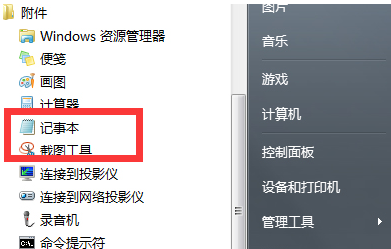
2、进入记事本界面,点击上方菜单栏处的【查看选项】然后,点击菜单中的【状态栏】;
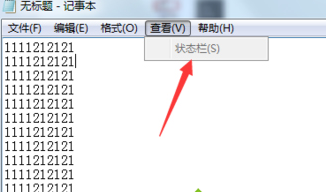
3、如果我们的状态栏无法勾选的话,点击上方菜单栏处的【格式选项】,将自动换行勾取消掉;
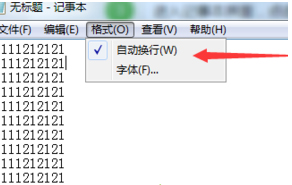
4、此时再返回到“查看”下的状态栏,已经可以勾选,点击勾选;
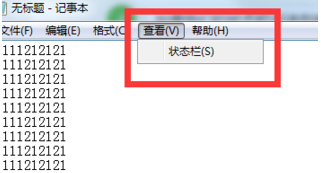
5、勾选成功后,在记事本右下方可以看到当前文本的数据信息;
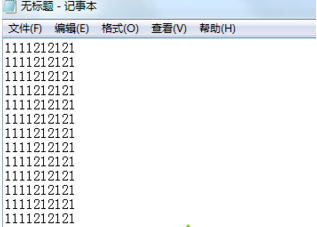
以上就是关于Win7系统记事本不显示行数且状态栏无法勾选的解决方法,等遇到这种情况,希望对于大家能有所帮助。
如果你有任何疑问可以点击网站顶部的意见反馈,小编将第一时间进行回复。
uc电脑园提供的技术方案或与您产品的实际情况有所差异,您需在完整阅读方案并知晓其提示风险的情况下谨慎操作,避免造成任何损失。

未知的网友